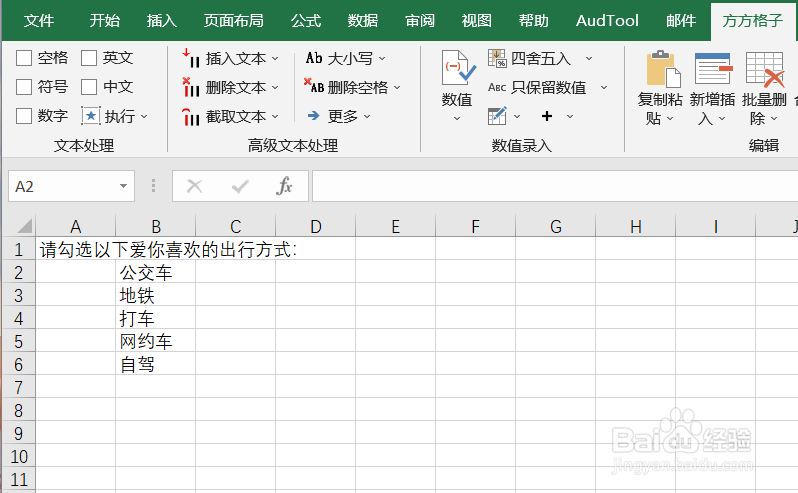1、本例,需要我们删除下图的全部复选框。首先,打开Excel文件,点击”方方格子“选项卡。
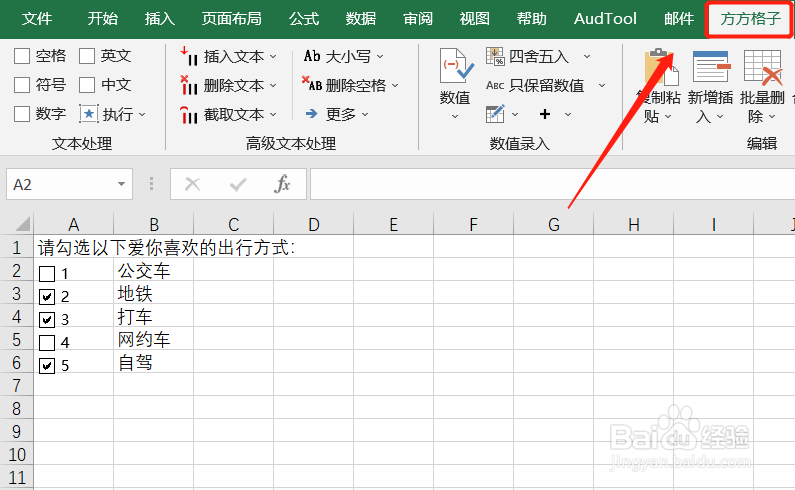
2、然后,我们选中需要删除复选框的单元格范围。这里,我们选中的是A2:A6.
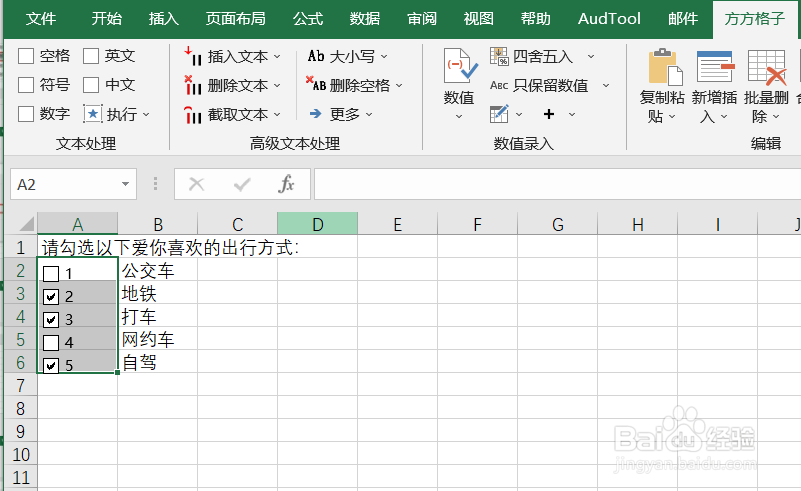
3、接着,找到并点击下图的“批量删除”。
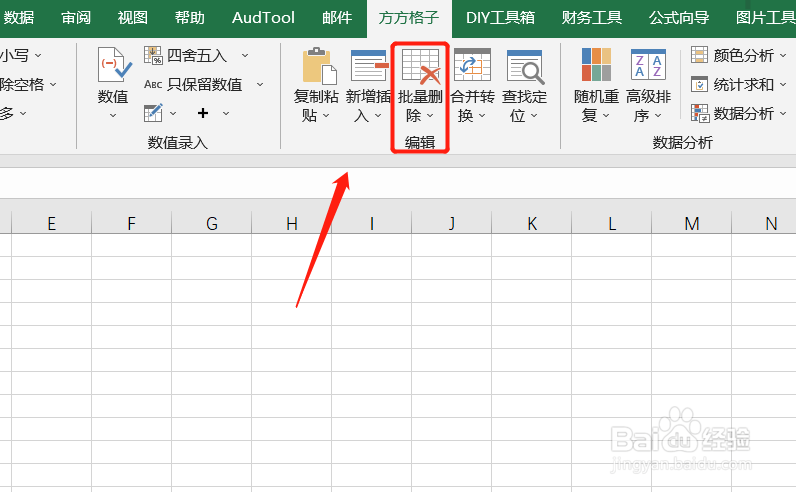
4、点击后,会出现一个下拉菜单,我们继续点击“删除复选框”。
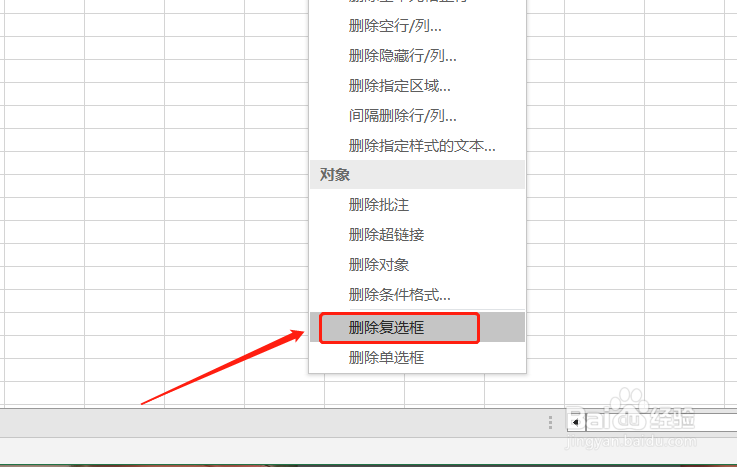
5、这时,会出现一个对话框,我们仅需点击“确定”即可。
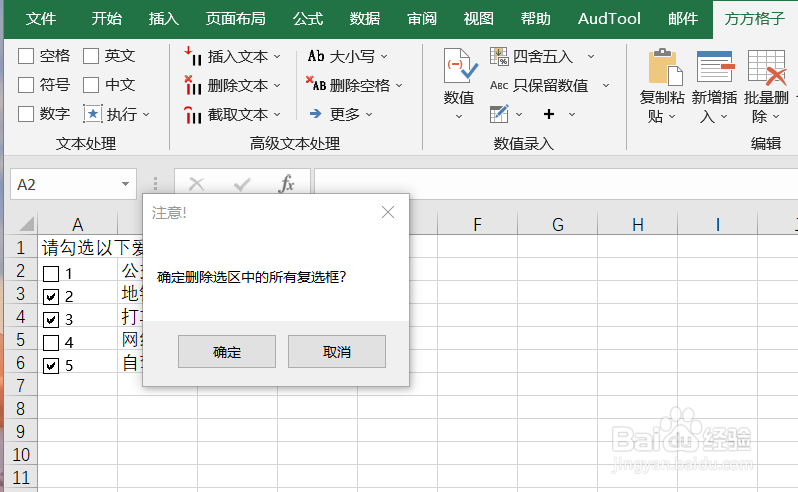
6、点击后,选区内的复选框就被删除啦!
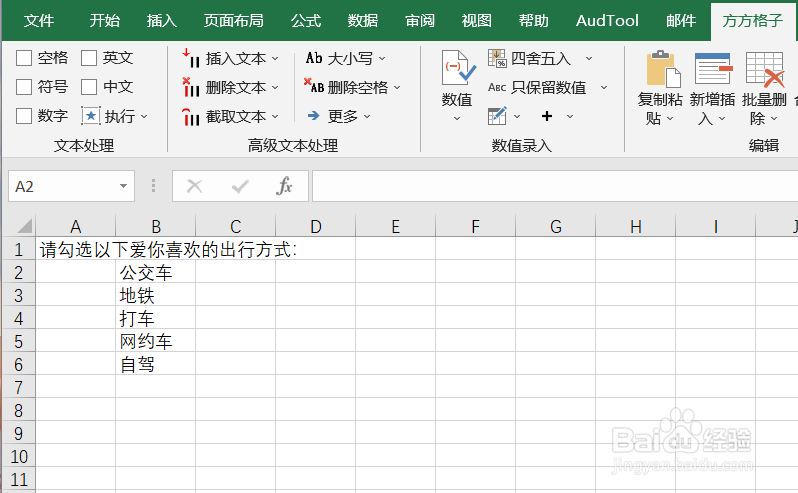
时间:2024-10-12 00:41:02
1、本例,需要我们删除下图的全部复选框。首先,打开Excel文件,点击”方方格子“选项卡。
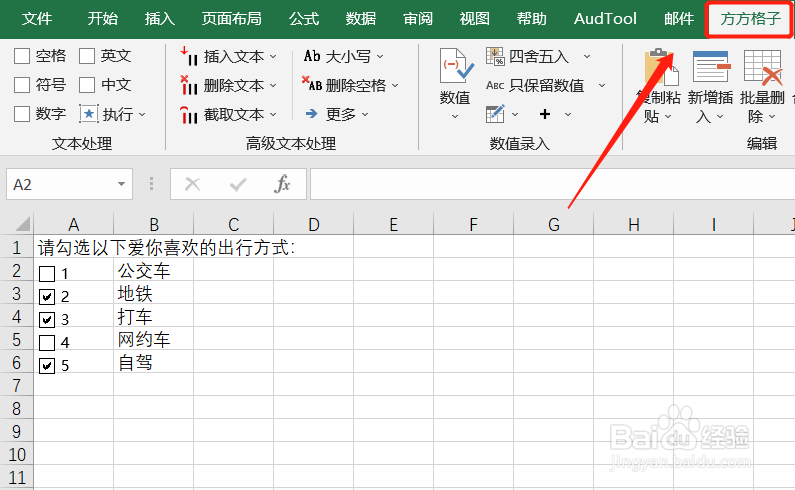
2、然后,我们选中需要删除复选框的单元格范围。这里,我们选中的是A2:A6.
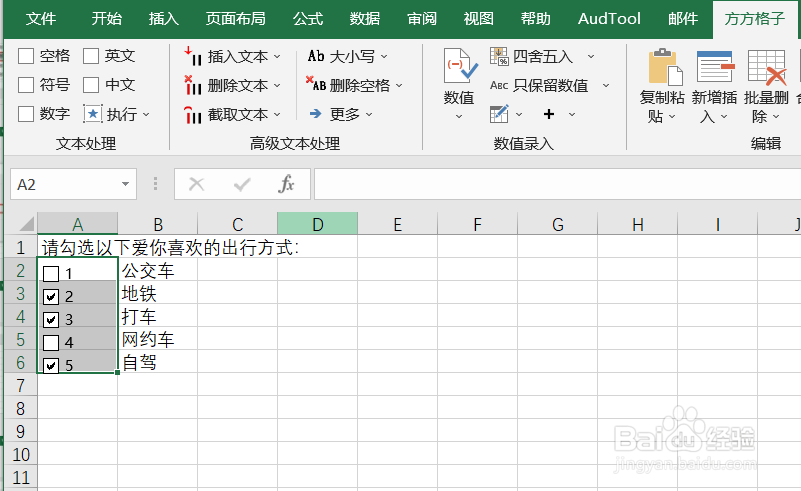
3、接着,找到并点击下图的“批量删除”。
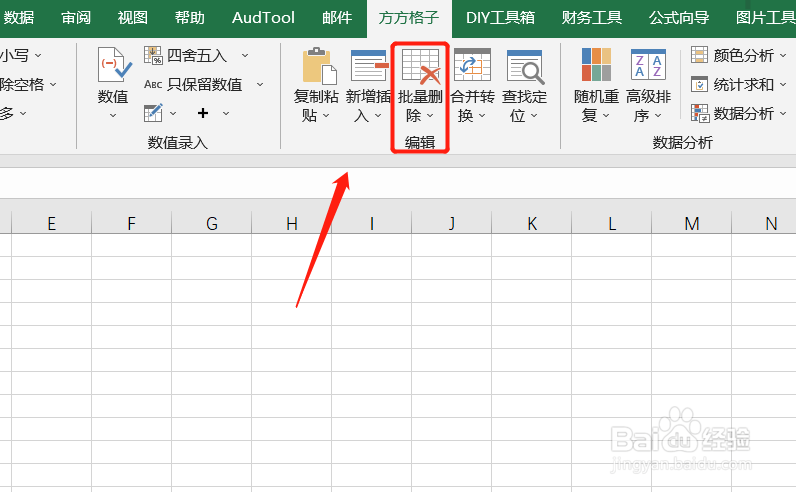
4、点击后,会出现一个下拉菜单,我们继续点击“删除复选框”。
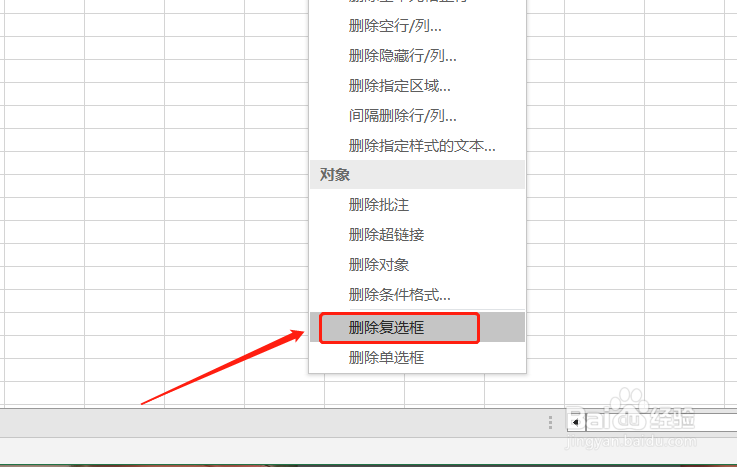
5、这时,会出现一个对话框,我们仅需点击“确定”即可。
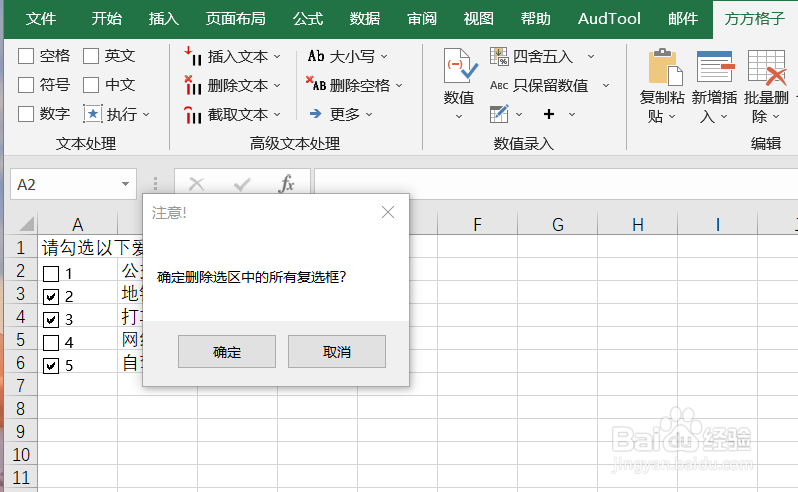
6、点击后,选区内的复选框就被删除啦!